CAD图纸格式怎么转化成PDF格式?
1、打开CAD软件,把需要转化的图形先用CAD软件打开。

2、在菜单栏的最左边有一个文件菜单,点击下就会出现文件下拉菜单。在下拉菜单里找到打印选项。
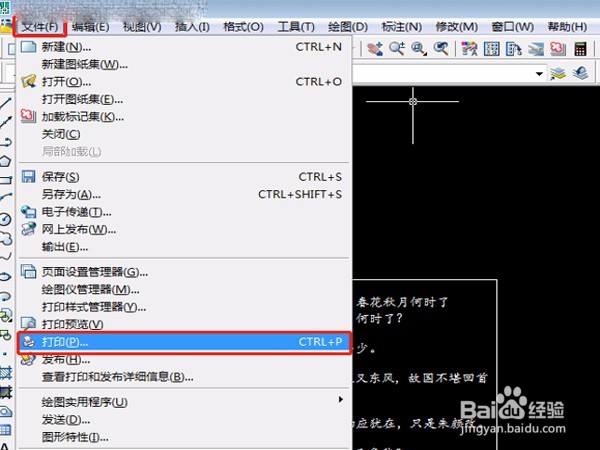
3、点击后就会出现一个打印窗口,我们在打印机/绘图仪下面的打印机名称里要找到DWG TO PDF这个选项。并在图纸尺寸里找到A4尺寸。

4、在打印偏移右侧有一个居中打印,点击勾选上。在最右侧里有一个竖向和横向,我们这里选择横向。最重要的部分是在打印范围内选择窗口,之后会出现CAD页面,这时需要用鼠标把图形框选好。然后再点击确认。

5、确认之后,会出现一个浏览打印文件窗口。我们只需要在文件名里输入新的文件名称,然后点击保存。

6、保存完之后,你可以在保存的位置找到你保存的文件,可以看到文件名的后缀是PDF,说明图纸已成功的改成PDF格式的了。
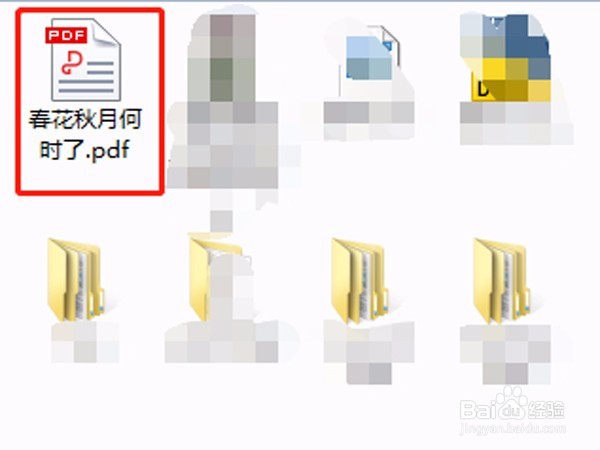
7、打开PDF文件看看里面的内容。确认简单方便。喜欢的小伙伴可以按上面的步骤试试哦。
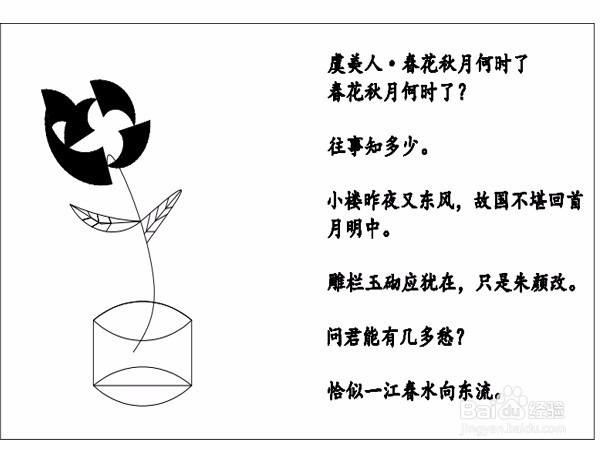
声明:本网站引用、摘录或转载内容仅供网站访问者交流或参考,不代表本站立场,如存在版权或非法内容,请联系站长删除,联系邮箱:site.kefu@qq.com。
阅读量:138
阅读量:174
阅读量:194
阅读量:128
阅读量:28